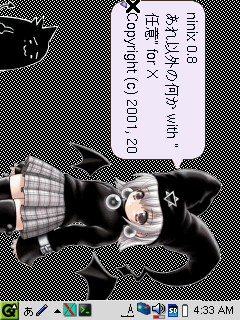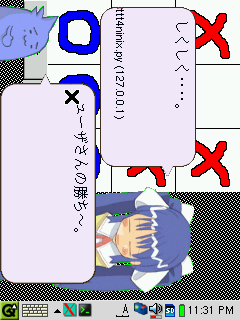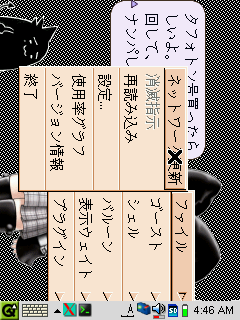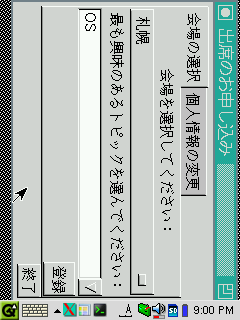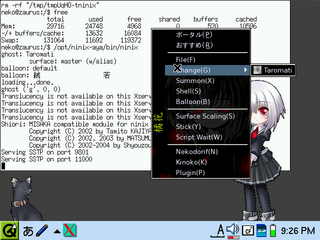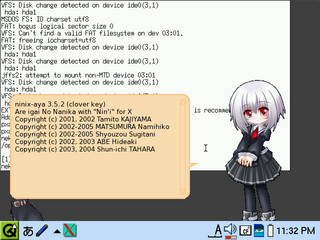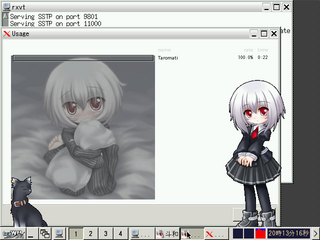Linux Zaurus で ninix を動かそう
Linux Zaurus で ninix を動かそう
ninix 及び ninix-aya を arm linux 上の X 環境で動作させるために必要な情報を掲載しています。
(* 「ninix on Linux Zaurus」はアプリケーション名ではありません。)
ninix 及び ninix-ayaについて
ninixはWindows用デスクトップ・マスコット・プログラム「あれ以外の何か with "任意"」(現「伺か」)に似せてつくられたソフトウェアです。Unix 系 OS (Linux, FreeBSD など) の
X Window System 環境上で動作します。 ninix-ayaは「何か/伺か」互換デスクトップマスコットninix(開発休止中)の機能を拡張し, より多くのゴースト(キャラクター)を動作させることができるようにしたものです.
参考リンク
ipk
SL Zaurusで動作させるためにパッケージングしたもの
以下のどちらかのセットを選んでください。pygtk, libXi は共通です。
必要なもの
- X/Qt と gtk で日本語がとおる環境[1]
- libgcc_3.2.1 [2]
- libpng, zlib [2]
- python_2.3.3 [3]
- python-webtools_2.3.3 [3]
- unzip[4][6]
(Zaurus上でシェル、ゴースト、バルーン、プラグインなどのインストールを行なう場合: .narファイル(Nanika ARchive)は実体はzipです)
- lha [2]
(同じく、.lzhファイルをZaurus上でインストールをする場合)
- findutils [5]
うごかしかた
パッケージのインストールが済んだら、次にゴーストとバルーンのインストールをする必要があります。
たとえばmayura_v205.zipをインストールするには、コマンドラインから
$ ninix-install mayura_v205.zip
のように入力します。データファイルと設定ファイルの標準のインストール先は ~/.ninix に
なっています。この標準のインストール先は、環境変数 NINIX_HOME も
しくは -H (homedir) オプションを指定することにより変更できます。
くわしくは付属の、またはninix本家のREADMEファイルをご覧ください。その他のオプションやウィンドウマネージャの設定についても詳細に記述されています。
場合によってはtmpがあふれるかもしれません。そのような場合には環境変数TMPを適当な場所に指定してください。
(例)
$ mkdir ~/tmp; export TMP=~/tmp
ゴーストとバルーンのインストールができたら、ninixを起動させます。
X/Qtを起動した後、コマンドラインから、
$ ninix &
と入力します。 -R 64 のようなオプションをつけるとすべてのウィンドウが64ピクセルだけ上に移動するので、ステータスバーに隠れないようにするのにいいかもしれません(ピクセル数は環境にあわせて変更してください)。 ウィンドウマネージャによっては -p オプションもつけると良いようです。
参考リンク
その他
スクリーンショット:
メモ:
- 既知の問題: xpm形式でインストールした場合、実行時にイメージの読み込みに失敗する場合がある(画像が大きい|多いせい?)
- libpngは1.2.5-1で動作を確認しています。
- 2005.03.26: unzipのipkがあるところのリンク変更
- 2005.03.24: (1)その他に情報追加: xqt2/debian環境でのninix-ayaについて (2) リンク切れサイトのWebArchive URLの追加(とりあえず)
- 2004.08.03: 冒頭コメント変更
- 2004.07.27: ninix-aya_1.0.3パッケージ追加とそれに伴なうリンク・文章の追加。
- 2004.06.16: 修正版修正。必要なものにfindutils追加、関連リンク追加。
- 2004.05.24: 修正版修正。
- 2004.05.23: 修正版公開。うごかしかたの追加
- 2004.04.30: 動作確認情報追記
- 2004.04.23: 動作確認情報追記
- 2004.04.16: 公開
謝辞:
- ninix及びninix-ayaの開発者のみなさま、2ちゃんねるで動作報告・
助言等をくださるみなさまに感謝いたします。 ありがとうございます。
 Linux Zaurus で ninix を動かそう
Linux Zaurus で ninix を動かそう Linux Zaurus で ninix を動かそう
Linux Zaurus で ninix を動かそう